II. Виртуальная машина VirtualBox и ёё возможности
VirtualBox – программный продукт виртуализации для операционных систем Microsoft Windows, DOS, GNU/Linux, Mac OS X и SUN Solaris/OpenSolaris. Программа была создана компанией Innotek с использованием открытого исходного кода Qemu. Первая публично доступная версия VirtualBox появилась 15 января 2007 года.
В феврале 2008 Innotek был приобретён компанией Sun Microsystems, модель распространения VirtualBox при этом не изменилась.
К ключевым возможностям VirtualBox можно отнести:
Поддержка USB 2.0, когда устройства хост-машины становятся доступными для гостевых ОС
Встроенный RDP-сервер, а также поддержка клиентских USB-устройств поверх протокола RDP
Экспериментальная поддержка образов жестких дисков VMDK/VMware
Поддержка виртуализации аудиоустройств
Поддержка различных видов сетевого взаимодействия (NAT, Host Networking via Bridged, Internal)
Поддержка дерева сохраненных состояний виртуальной машины (snapshots), к которым может быть произведен откат из любого состояния гостевой системы
VirtualBox: Установка и настройка (для новичков). Создание виртуальной машины
Поддержка Shared Folders для простого обмена файлами между хостовой и гостевой системами
Поддерживаемые VirtualBox хостовые ОС:
Windows: Windows XP, all service packs (32-bit), Windows Server 2003 (32-bit), Windows Vista (32-bit and 64-bit)
Apple Mac OS X (Intel hardware only, all versions of Mac OS X supported)
Linux: Debian GNU/Linux 3.1 (“sarge”) and 4.0 (“etch”), Fedora Core 4 to 8, Gentoo Linux, Redhat Enterprise Linux 3, 4 and 5, SUSE Linux 9 and 10, openSUSE 10.1, 10.2 and 10.3, Ubuntu 5.10 (“Breezy Badger”), 6.06 (“Dapper Drake”), 6.10 (“Edgy Eft”), 7.04 (“Feisty Fawn”), 7.10 (“Gutsy Gibbon”), Mandriva 2007.1 and 2008.0
Поддерживаемые VirtualBox гостевые ОС:
Windows NT 4.0 All versions
Windows 2000 / XP / Server 2003 / Vista All versions
DOS / Windows 3.x / 95 / 98 / ME
Linux 2.6 All versions
Solaris 10, OpenSolaris
OpenBSD Versions 3.7 and 3.8 are supported
III. Главное окно VirtualBox: элементы интерфейса, основные настройки
Запустите среду VirtualBox:

В левой части окна отображается список установленных виртуальных машин (первоначально он отсутствует). В правой части окна отображаются свойства и характеристики текущей (активной) виртуальной машины. Из главного меню доступны настройки средыVirtualBox.
Произведите первоначальную настройку среды VirtualBox:
Файл Настройки открывает окно, позволяющее указать путь к файлам виртуальных машин (укажите D:SOSMachines) и к файлам виртуальных жестких дисков (укажите D:SOSVDI), а также указать используемую Host-клавишу (по умолчанию Right Ctrl), язык интерфейса.
Файл Менеджер виртуальных жестких дисков открывает окно, позволяющее подключить готовые виртуальные жесткие диски, файлы образов CD/DVD, файлы образов дискет (подключите файлы в каталоге D:SOSImageMS-DOS 6.22..)
Что такое VirtualBox и как ей пользоваться.
Источник: studfile.net
VirtualBox. Виртуализация – это просто.
Многие пользователи ограничиваются лишь одной операционной системой на своем компьютере, не зная, что такие противоположные платформы, как Windows и Linux могут работать на одной машине одновременно. Единственное условие – это достаточное количество оперативной памяти и требуемое аппаратное обеспечение для выбранных операционных систем. Создавая виртуальные машины, вы сможете иметь преимущества нескольких операционных систем, и использовать их одновременно.
Есть несколько мощных приложений для виртуализации, при чем в последние годы виртуализация операционных систем не является трудным и утомительным процессом. Сейчас ее могут использовать не только продвинутые пользователи.
VirtualBox – один из программных продуктов, который очень продвинулся в последнее время и сейчас является одним из лучших. VirtualBox – это бесплатное программное обеспечение с открытым исходным кодом. Он распространяется по условиям лицензии GNU General Public License.
В данный момент VirtualBox можно установить на такие операционные системы как Windows, Linux, Mac и OpenSolaris и поддерживает он установку большого количества гостевых оперционных систем, включая Windows (NT 4.0, 2000, XP, Server 2003, Vista, Windows 7) Linux (2.4 и 2.6), Solaris, OpenSolaris, OpenBSD. Прямо скажем, разогнаться есть где, выбор огромен.
VirtualBox поддерживает работу с сетью, позволяет делать точки восстановления виртуальной системы, дает возможность «расшарить» общие папки для гостевой и хостовой системы и имеет гибкие настройки конфигурации виртуальной машины.
Еще одной отличительной чертой этого продукта для виртуализации является простота в использовании. Интерфейс построен так, что найти любую нужную функцию не составляет труда, к тому же есть несколько языков интерфейса, среди которых и русский.
Рассмотрим повнимательнее некоторые функции VirtualBox на примере. В качестве основной операционной системы (хостовой) будет выступать Windows 7 Enterprise , а качестве гостевой, то есть виртуальной будет Windows XP Professional .
Итак начнем. Я установил самую последнюю версию на данный момент – VirtualBox 3.0.8. После установки поставим русский язык интерфейса.
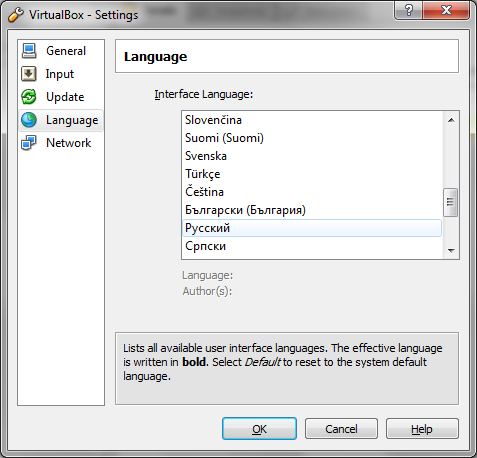
Создадим новую виртуальную машину. Нажимаем кнопку «Создать» в главном меню программы. В диалоге создания новой виртуальной машины нам нужно будет сделать следующее:
— Указать имя новой виртуальной системы.
— Определить для нее размер оперативной памяти.
— Создать новый виртуальный жесткий диск для этой машины или указать уже существующий.
После выполнения этих не сложных шагов запускаем нашу виртуальную машину. У нас еще не установлена операционная система, и при первом запуске появляется мастер, который поможет нам ее установить. Здесь только нужно указать откуда будет устанавливаться наша система. Я буду ставить Windows XP в диска, поэтому указываю свой привод CD DVD , но если у вас нет загрузочного диска, а есть образ, то можно указать его, и VirtualBox установит систему из образа. Можно обойтись и без мастера: в свойствах созданной нами виртуальной машины нужно подключить CD DVD привод или образ диска, и после запуска установка системы начнется автоматически.
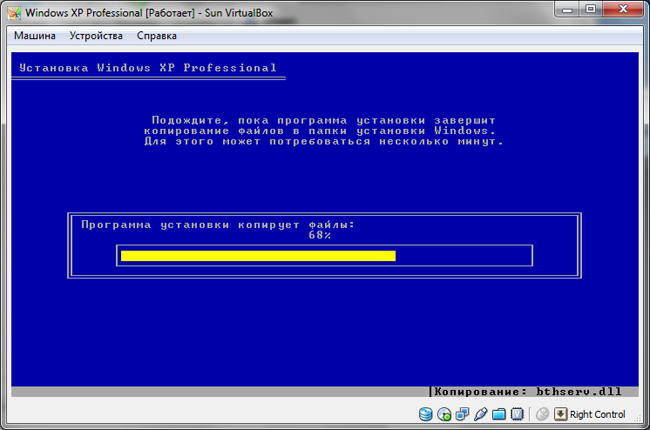
Итак мы установили систему. Теперь откроем свойства нашей виртуальной системы и установим настройки. На вкладке Система мы можем поменять значение оперативной памяти отведенной для виртуальной системы, количество процессоров, и настройки их использования. Так же есть возможность поменять настройки видео, аудио, подключить новые виртуальные жесткие диски, добавить CD DVD — ROM и устройства чтения дискет, настроить сеть и т.д.
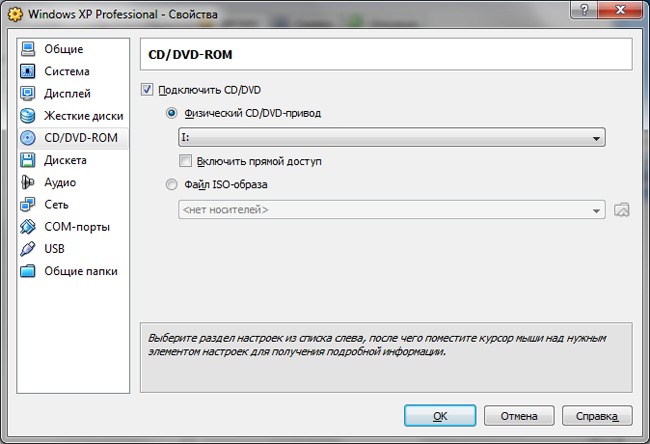
Создадим общие папки для Windows 7 и Windows XP , чтобы с виртуальной машины мы имели доступ к файлам основной машины. Для этого потребуется установить гостевые дополнения VirtualBox .
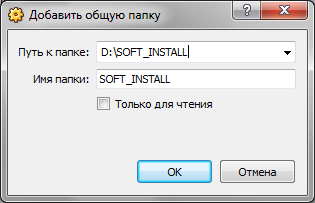
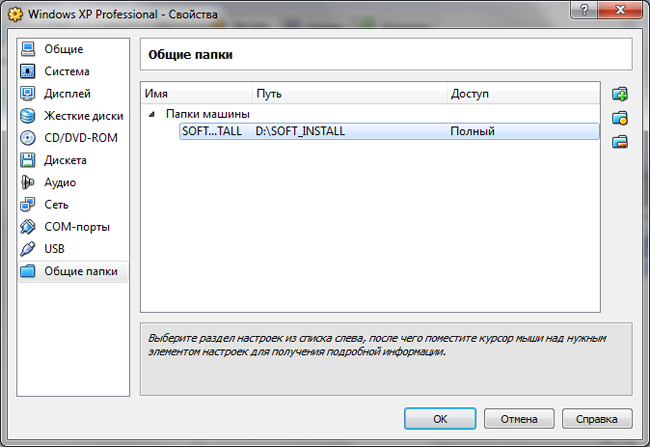
На вкладке «Общие папки» выбираем нужные папки, запускаем виртуальную машину, и устанавливаем дополнения, которые находятся в меню программы «Устройства – Установить Дополнения гостевой ОС». После этого перезагружаем систему и командной строке пишем следующее: “ net use x : \ vboxsvr Soft _ Install ” для папки, которая называется Soft _ Install . Жмем Enter и теперь в Проводнике Windows XP мы можем видеть нашу папку, к файлам которой имеем доступ.
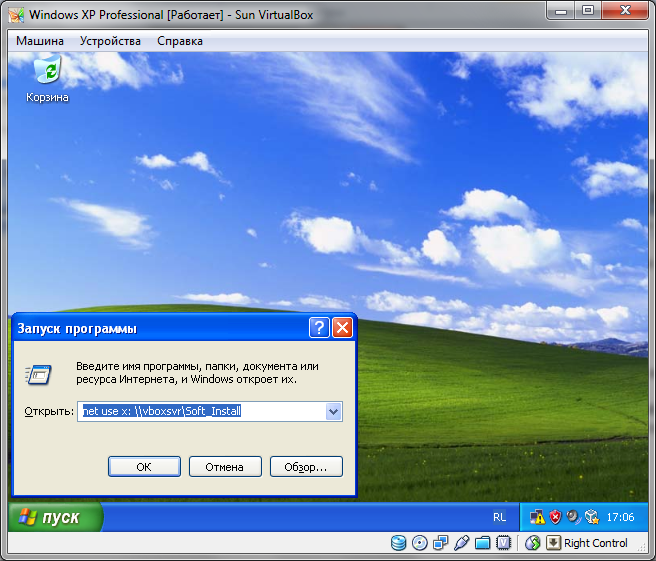
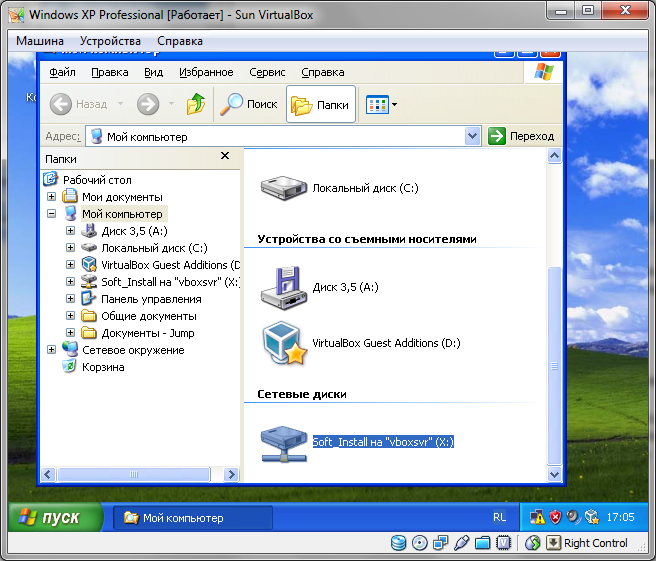
Теперь настроим сеть между гостевой Windows XP и системой-хостом Windows 7.
Для этого на вкладке «Сеть» выбираем: Тип подключения – Виртуальный адаптер хоста, Имя – VirtualBox Host — Only Ethernet Adapter . Теперь в сетевом соединении виртуальной оси прописываем: IP – 192.168.1.1 , Маска подсети – 255.255.255.0. Для сетевого подключения хостовой оси: IP – 192.168.1.2 , Маска подсети – 255.255.255.0.
Выключаем брандмауэр, поскольку он может блокировать соединение.
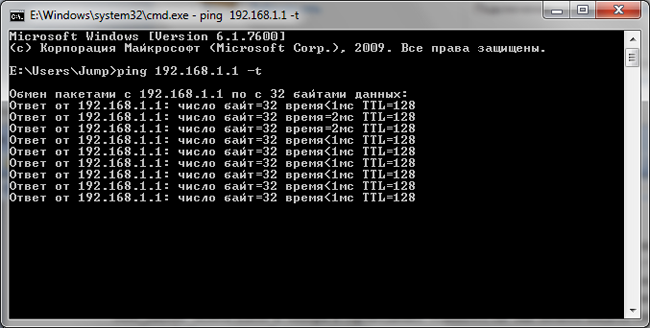
Готово. Сеть настроена.
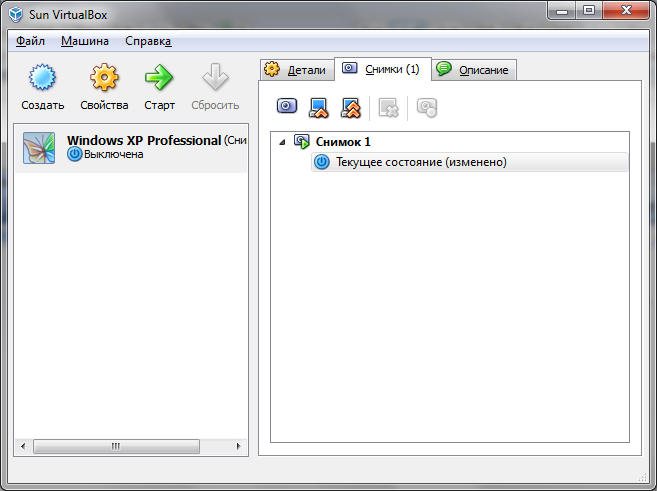
VirtualBox предоставляет возможность делать снимки состояния системы, то есть точки восстановления. Сделав снимок системы, вы можете вернуться к нему, если хотите восстановить стабильное состояние системы или отменить какие либо прмененные изменения.
Итак, мы рассмотрел некоторые функции VirtualBox . В качестве итога можно сказать, что это очень мощный и в тоже время простой в использовании продукт для виртуализации операционных систем. VirtualBox пригоден для использования как для новичков, так и для профессионалов.
Источник: mydiv.net
Создание и настройка виртуальной машины в Oracle VM VirtualBox

С рассматриваемым инструментом вы сможете устанавливать и использовать различные операционные системы без их «чистой» установки на ваш компьютер. Основная платформа вашего ПК остается прежней, остальные вы сможете включать или отключать по необходимости.
Как скачать VirtualBox для Windows, macOS и Linux
Загрузите и установите программное обеспечение виртуализации Oracle VM VirtualBox. Инструмент доступен для операционных систем Windows, Linux, macOS и Solaris. Им поддерживаются процессоры x86 и AMD64/Intel64. С помощью VirtualBox вы сможете создавать в рамках своей текущей ОС виртуальные машины под управлением Windows (NT 4.0, 2000, XP, Server 2003, Vista, Windows 7, Windows 8, Windows 10), DOS/Windows 3.x, Linux (2.4, 2.6, 3.x and 4.x), Solaris и OpenSolaris, OS/2 и OpenBSD.

Создание виртуальной машины в VirtualBox

Для создания виртуальной машины нажмите кнопку «Создать», расположенную на панели инструментов программы под строкой меню. Я рассмотрю создание и настройку виртуальной машины на примере подготовки к установке 64-битной версии Ubuntu 19.04. В большинстве случаев этот процесс для других платформ отличается лишь незначительными деталями. Ранее я уже показывал, как установить Linux Mint в VirtualBox.

Укажите произвольное имя машины; тип операционной системы (Linux) и версию (Ubuntu 64-bit). Здесь и в дальнейшем в ходе работы мастера для перехода к следующему окну нажимайте кнопку «Далее».

Укажите объем выделяемой виртуальной машине оперативной памяти в мегабайтах. Предлагаемый ПО объем составляет всего 1024 МБ.

Для комфортной работы я бы порекомендовал выделить виртуальной машине как минимум 2048 МБ (2 ГБ) ОЗУ, а если позволяют ресурсы, то 4096 МБ (4 ГБ).

Создание виртуального жесткого диска в VirtualBox
Виртуальной машине необходимо выделить также и пространство жесткого диска. Из предлагаемых данным окном пунктов выберите «Создать новый виртуальный жесткий диск». Нажмите кнопку «Создать».

Если вы не планируете использовать создаваемый виртуальный накопитель с другими инструментами программной виртуализации, оставьте предлагаемый по умолчанию тип жесткого диска «VDI (VirtualBox Disk Image)».

Выберите «Фиксированный виртуальный жесткий диск», поскольку в большинстве случаев он работает быстрее.

По умолчанию вам предлагается создать виртуальный жесткий диск емкостью 10 ГБ.

Не рекомендую указывать объем менее 15 ГБ, поскольку современные операционные системы и программное обеспечение для них занимают достаточно много места. Нажмите «Создать».

Если виртуальная машина создана, на экране отобразятся ее основные параметры.

Настройка виртуальной машины в VirtualBox
Щелкните правой кнопкой мыши по значку виртуальной машины и выберите пункт «Настроить». Для включения некоторых настроек необходимо, чтобы был установлен пакет расширений Oracle VM VirtualBox Extension Pack.

В разделе «Общие», на вкладке «Disk Encryption» вы можете настроить шифрование диска и защитить его паролем. Для этого необходимо ввести новый пароль и подтвердить его во втором поле. Созданный пароль нужно запомнить, чтобы сохранить доступ. Здесь и в дальнейшем подтверждение изменений настроек виртуальной машины производится нажатием экранной кнопки «OK».

В разделе «Система» на вкладке «Материнская плата» вы можете поменять объем оперативной памяти и определить порядок загрузки.

Не забудьте подписаться на наш Дзен
Загрузку с гибкого диска (то есть устаревшей дискеты) можно отключить, если вы не собираетесь его использовать.

На вкладке «Процессор» вы можете определить число ядер центрального процессора вашего компьютера, которые могут использоваться виртуальной машиной, а также предельную допустимую нагрузку на процессор. Рекомендую выделять не менее двух ядер. Решение о том, позволять ли виртуальной машине загружать процессор на 100% вы принимаете исходя из его производительности. На слабых и старых машинах лучше оставить предлагаемую по умолчанию настройку.

На вкладке «Ускорение» оставьте предлагаемые по умолчанию параметры. Их изменение необходимо вам лишь при полной уверенности, что они нужны для корректной работы устанавливаемой вами системы.

В разделе «Дисплей» на вкладке «Экран» вам предстоит указать объем выделяемой виртуальной машине видеопамяти. Для более качественного экранного изображения рекомендую выделять не менее 64 МБ. Здесь же настраиваются количество используемых мониторов и масштабирование. Есть возможность включить 3D-ускорение и 2D-ускорение видео.

На вкладке «Удаленный доступ» производится настройка сервера удаленного доступа. Возможно включение многопользовательского режима.

Для записи видео работы виртуальной машины необходимо включить соответствующую опцию на вкладке «Захват видео».

В разделе «Носители» оставьте все параметры без изменений. Они наилучшим образом автоматически определены VirtualBox.

В разделе «Аудио» вы можете выбрать используемые драйвер и контроллер звука. Как правило, вам достаточно просто убедиться, что программный инструмент правильно определил эти компоненты. При желании или необходимости вы можете отключить поддержку звука виртуальной машиной.

Раздел «Сеть» предназначен для установки параметров используемых в вашей системе сетевых адаптеров.

Включить поддержку виртуальной последовательных COM-портов компьютера вы можете в разделе «COM-порты».

Выбрать стандарт контроллера USB вы сможете в соответствующем разделе. Для этого вам необходимо знать, какие USB-разъемы предусмотрены в вашем компьютере (USB 1.1; 2.0; 3.0).

Вкладка «Общие папки» важна для вас, поскольку здесь вы можете определить те каталоги, которые станут использоваться виртуальной машиной совместно с основной системой вашего компьютера. Для добавления новой общей папки предусмотрена кнопка со стилизованным значком папки и знаком «+». Нажмите на нее.

В поле «Путь» вам будет предложено указать место на жестком диске, где располагается каталог.

Выбранные вами общие папки станут отображаться в списке.

Раздел «Интерфейс пользователя» позволяет вам определить, какие пункты станут отображаться в меню.

Используете ли вы VirtualBox или предпочитаете другие инструменты виртуализации?
Источник: poznyaev.ru
VirtualBox

VirtualBox (Oracle VM VirtualBox) — программный продукт виртуализации для операционных систем Microsoft Windows , Linux , FreeBSD, macOS, Solaris/OpenSolaris, ReactOS, DOS и других.
Установка VirtualBox
Про установку VirtualBox вы можете прочитать в статье
Добавить Adapter
Чтобы добавить адаптер к существующей виртуальной машине сперва нужно выполнить Power Off.
Затем откройте Settings → Network → Выберите адаптер, например Adapter 3 → Поставьте галочку в боксе Enable Network Adapter

Теперь можно настроить Adapter

Экспорт и импорт виртуальных машин
Чтобы перенести виртуальную машину с одного компьютера на другой достаточно зайти в
File → Export Appliance… (Ctrl+E)
Сохранить .ova файл, перенести его на другой компьютер, выполнить
File → Import Appliance… (Ctrl+E)
И выбрать нужный .ova файл.
Типы сетевых подключений
Каждый сетевой адаптер может быть сконфигурирован для работы в одном из следующих режимов:
- Not attached: In this mode, Oracle VM VirtualBox reports to the guest that a network card is present, but that there is no connection. This is as if no Ethernet cable was plugged into the card. Using this mode, it is possible to pull the virtual Ethernet cable and disrupt the connection, which can be useful to inform a guest operating system that no network connection is available and enforce a reconfiguration.
- Network Address Translation (NAT): Если всё что вам нужно — сёрфить в Web, загружать файлы и читать электронную почту, то этого режима, стоящего по умолчанию должно хватить и следущую часть статьи вы можете пропустить.
Существуют некоторые ограничения при использовании Windows file sharing. ( NAT Limitations )
Подробнее про NatNetwork читайте здесь
- UDP Tunnel: Used to interconnect virtual machines running on different hosts directly, easily, and transparently, over an existing network infrastructure.
- VDE (Virtual Distributed Ethernet) networking: Used to connect to a Virtual Distributed Ethernet switch on a Linux or a FreeBSD host. At the moment this option requires compilation of Oracle VM VirtualBox from sources, as the Oracle packages do not include it.
В таблице вы можете найти обзор самых важных сетевых режимов
История
Программа была создана компанией Innotek с использованием исходного кода Qemu. Первая публично доступная версия VirtualBox появилась 15 января 2007 года.
В феврале 2008 года Innotek был приобретён компанией Sun Microsystems, модель распространения VirtualBox при этом не изменилась. В январе 2010 года Sun Microsystems была поглощена корпорацией Oracle, модель распространения осталась прежней.
Ключевые возможности
- Кроссплатформенность
- Модульность
- Поддержка USB 2.0, когда устройства хост-машины становятся доступными для гостевых операционных систем (только в проприетарной версии)
- Поддержка 64-битных гостевых систем (начиная с версии 2.0), даже на 32-битных хост-системах (начиная с версии 2.1, для этого обязательна поддержка технологии виртуализации процессором)
- Поддержка SMP на стороне гостевой системы (начиная с версии 3.0, для этого обязательна поддержка технологии виртуализации процессором)
- Встроенный RDP-сервер, а также поддержка клиентских USB-устройств поверх протокола RDP (только в проприетарной версии)
- Экспериментальная поддержка аппаратного 3D-ускорения (OpenGL, DirectX 8/9 (с использованием кода wine) (только в 32-битных Windows 2000, XP, Vista, 7 и 8, для гостевых DOS / Windows 3.x / 95 / 98 / ME поддержка аппаратного 3D-ускорения не предусмотрена)
- Поддержка образов жёстких дисков VMDK (VMware) и VHD (Microsoft Virtual PC), включая snapshots (начиная с версии 2.1)
- Поддержка iSCSI (только в проприетарной версии)
- Поддержка виртуализации аудиоустройств (эмуляция AC97 или SoundBlaster 16 или Intel HD Audio на выбор)
- Поддержка различных видов сетевого взаимодействия (NAT, Host Networking via Bridged, Internal)
- Поддержка цепочки сохраненных состояний виртуальной машины (snapshots), к которым может быть произведён откат из любого состояния гостевой системы
- Поддержка Shared Folders для простого обмена файлами между хостовой и гостевой системами (для гостевых систем Windows NT 4.0 и новее, Linux и Solaris)[21]
- Поддержка интеграции рабочих столов (seamless mode) хостовой и гостевой операционной системой
- Поддержка формата OVF/OVA
- Есть возможность выбора языка интерфейса (поддерживается и русскоязычный интерфейс)
- Базовая версия полностью открыта по лицензии GNU GPL, соответственно нет ограничений в использовании
Вложенная виртуализация
(Nested Virtualization)
Вложенная виртуализация относится к способности запускать виртуальную машину внутри другой, при этом эта общая концепция расширяется до произвольной глубины.
Другими словами, вложенная виртуализация относится к запуску одного или нескольких гипервизоров внутри другого гипервизора. Природа вложенной гостевой виртуальной машины не обязательно должна быть однородной с ее основной виртуальной машиной; например, виртуализация приложений может быть развернута в виртуальной машине, созданной с помощью аппаратной виртуализации.
Вложенная виртуализация становится все более необходимой по мере того, как широко распространенные операционные системы получают встроенные функции гипервизора, которые в виртуализированной среде могут использоваться только в том случае, если окружающий гипервизор поддерживает вложенную виртуализацию; например, Windows 7 способна запускать приложения Windows XP внутри встроенной виртуальной машины. Кроме того, перенос уже существующих виртуализированных сред в облако в соответствии с подходом «Инфраструктура как услуга» (IaaS) намного сложнее, если целевая платформа IaaS не поддерживает вложенную виртуализацию.
Способ реализации вложенной виртуализации на конкретной компьютерной архитектуре зависит от поддерживаемых возможностей аппаратной виртуализации. Если конкретная архитектура не обеспечивает аппаратную поддержку, необходимую для вложенной виртуализации, для ее включения используются различные программные методы.
Со временем все больше архитектур получают необходимую аппаратную поддержку; например, с момента появления микроархитектуры Haswell (анонсированной в 2013 году) Intel начала включать затенение VMCS в качестве технологии, ускоряющей вложенную виртуализацию
Включить вложенную виртуализацию
Через VirtualBox Manager (главное окно графического пользовательского интерфейса) это делается в настройкой машины
Settings → System → Processor → Enable Nested VT-x/AMD-V
Хотя в названии присутствует AMD была обещана поддержка в том числе и Intel
Если в настройках опция Enable Nested VT-x/AMD-V неактивна воспользуйтесь VBoxManage

В терминале выполните
VBoxManage modifyvm НАЗВАНИЕ_МАШИНЫ —nested-hw-virt on
Источник: www.andreyolegovich.ru